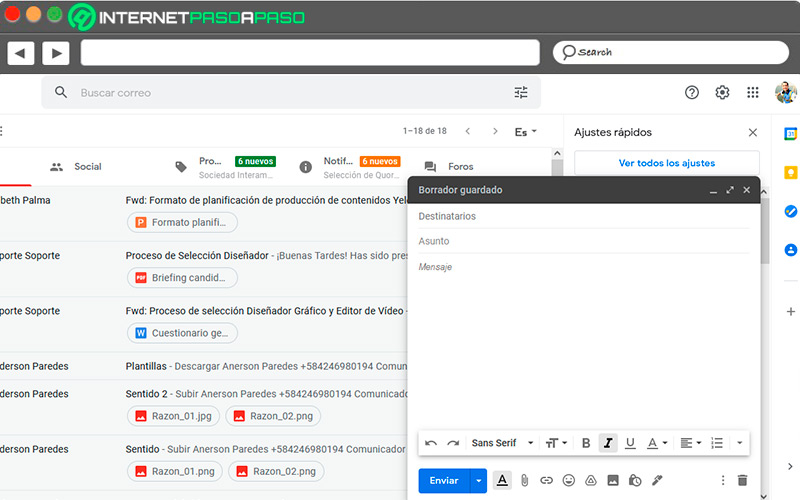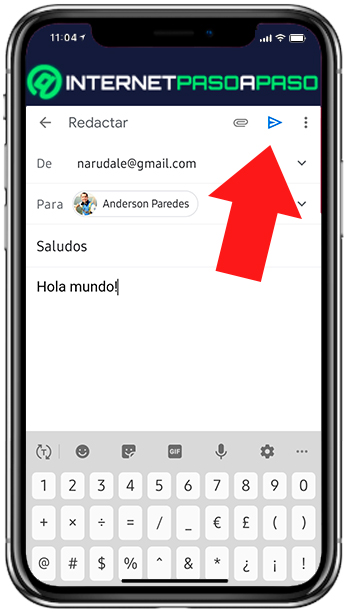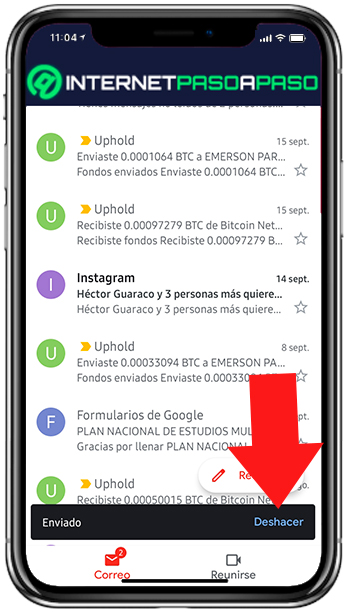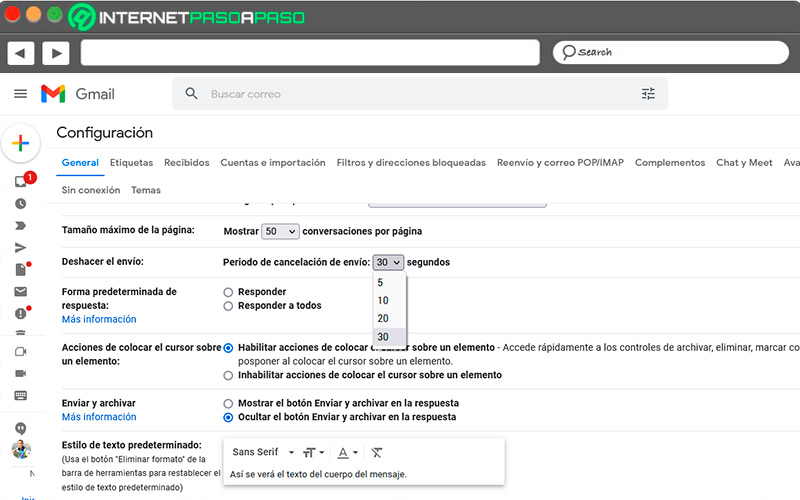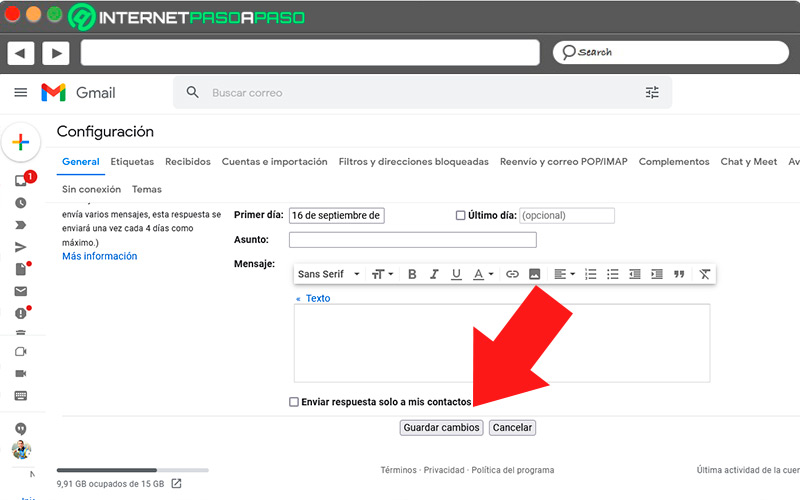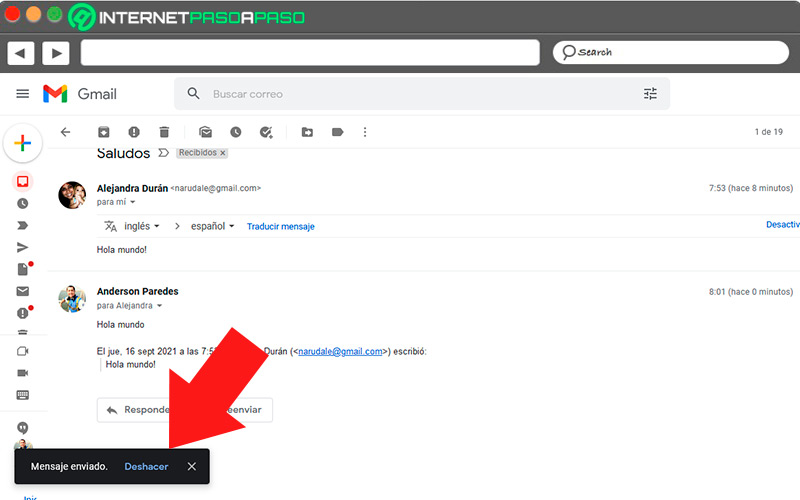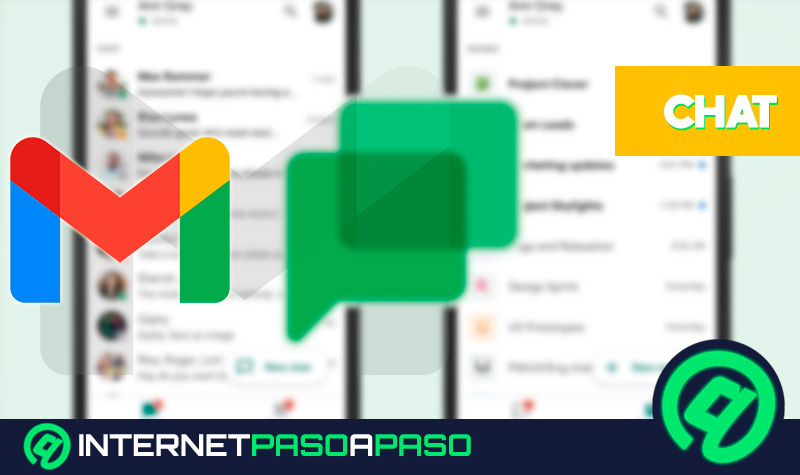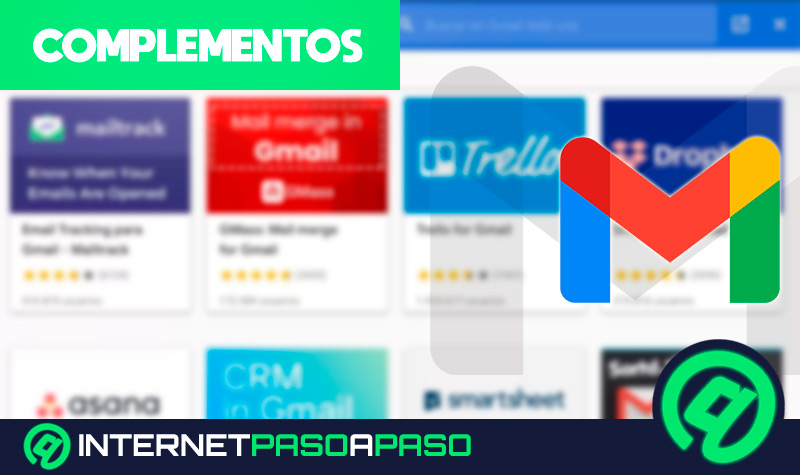Lo Último en IP@P
- Stellar Data Recovery revoluciona la recuperación de archivos perdidos en discos duros externos
- Goblin Mine: La Estrategia Económica Detrás del Juego de Minería que está Fascinando a Todos
- Estos son los nuevos Cargadores UGREEN: potencia y portabilidad en dos versiones que no te puedes perder
- UGREEN Nexode Pro: El Cargador Ultradelgado que revoluciona la carga de dispositivos móviles
- La computación en la nube está transformando los juegos Online y estas son sus grandes ventajas
Terminaste de redactar y has enviado el mensaje en tu cuenta de correo electrónico Gmail, luego te fijas que se lo mandaste al contacto equivocado, pero que además lleva algunos errores ortográficos que debiste corregir. Esta situación le puede ocurrir a cualquier persona, tal vez por estar haciendo una tarea contrarreloj.
Es un momento incómodo, que muchos piensan que es imposible de corregir. Pero hay un truco en Gmail que te da la opción de revertir el envío, regresando todo de vuelta antes de que sea leído por el destinatario, pudiendo editarlo para enviar un correo de calidad.
En este curso aprenderás cómo cancelar un envío en tu cuenta de Gmail al igual que los pasos para anular la acción en un dispositivo móvil o desde el ordenador.
¿Es posible eliminar o anular el envío de un mensaje en mi cuenta de Gmail? Todo es cuestión de tiempo
Cuando envías un correo, en la esquina inferior izquierda de la pantalla se muestra la opción "Deshacer" para anular el envío, la cual solo está disponible por unos segundos. Para que esta opción funcione, es importante que sepas que el correo debe tener la casilla de anular envío configurada y que tienes únicamente un máximo de 30 segundos, tiempo que no debería ser un problema pues lo que queremos es cancelar la salida lo más rápido posible.
El lapso de 30 segundos podría ir cambiando. Ya hay otras aplicaciones de mensajería que ofrecen la posibilidad de eliminar los mensajes para todos los usuarios, dando mayores espacios de tiempo. Sin embargo, en lo que a correos electrónicos se refiere, esto es lo mejor que podrás conseguir.
Aprende paso a paso cómo anular el envío de un mensaje enviado por accidente en mi cuenta de Gmail
La función de deshacer el envío de un correo en Gmail está disponible desde el año 2015, aunque todavía hay quienes no saben que existe o se han olvidado de ella.
En las siguientes líneas te vamos a mostrar la forma de activar esta opción en tu cuenta y la manera de utilizarla:
En Android e iOS
Aunque la funcionalidad de deshacer correos en Gmail tardó un tiempo en llegar a los dispositivos móviles, ya también se encuentra disponible y en caso de arrepentirte de haber enviado un mensaje, puedes cancelarlo antes de que sea recibido.
Los pasos para realizar la acción son los siguientes:
- Entra a la aplicación de Gmail y escribe un nuevo correo.
- Coloca el destinatario junto con el contenido del mensaje.
Más en Correos electrónicos
- Solución de problemas en Gmail: No puedo enviar ni recibir correos electrónicos ¿Cuáles son las causas y cómo arreglarlo? Guía paso a paso
- ¿Cómo enviar y usar el correo Outlook sin tener conexión a Internet? Guía paso a paso
- ¿Cómo hacer que un correo vaya directamente a la bandeja de entrada de Outlook y evitar la carpeta de SPAM? Guía paso a paso
- ¿Cómo hacer videollamadas en Gmail usando Google Meet fácil y rápido? Guía paso a paso
- ¿Cómo configurar y agregar mi cuenta de correo web de Outlook en Android e iOS? Guía paso a paso
SÍGUENOS EN 👉 YOUTUBE TV
- Pulsa la opción “Enviar mensaje”.
- Al enviarlo, en la barra negra de la parte inferior aparece la palabra “Deshacer”.
- Allí tendrás cinco segundos para revertir la acción y que el correo no salga de tu bandeja de entrada.
Las opciones de ampliar el tiempo para revertir el envío del correo solo se pueden realizar desde la versión web de Gmail. Este procedimiento lo explicaremos en el siguiente apartado.
En el ordenador
Ahora te diremos la manera de ejecutar esta función desde un ordenador de mesa.
Para ello hay que tener la cuenta de correo electrónico Gmail abierta en el navegador y realizar los siguientes pasos:
- Una vez que entres a tu cuenta, haz clic en el símbolo de configuración en la parte superior derecha.
- Pulsa en “Ver todos los ajustes” para que abra el menú completo.
- La ventana “General” se abrirá y entre los primeros campos que verás está “Deshacer envío”.
- En la casilla “Periodo de cancelación de envío” te aparecen varios tiempos que van desde los 5 y hasta los 30 segundos. Tienes que escoger uno.
- Luego que selecciones, pulsa en el botón “Guardar cambios” que se ubica al final de la página.
- Después que la función esté activada, cada vez que envíes un mensaje verás la opción “Mensaje enviado” y justo al lado “Deshacer” y “Ver el mensaje”.
- Si no quieres enviar el mensaje, puedes hacer clic en “Deshacer” y dentro del tiempo que has configurado podrás eliminar el correo antes que el destinatario lo lea.
Estos trucos sin duda que es valioso conocerlos, sobre todo al tratarse de una de las aplicaciones de mensajería más utilizadas en el mundo. Teniendo esto en cuenta, ya tendrás solución si envías un correo de manera equivocada a quien no debías. Con solamente utilizar la opción de “deshacer” dentro de los segundos configurados, el mensaje quedará detenido.